жӮЁеҘҪпјҢзҷ»еҪ•еҗҺжүҚиғҪдёӢи®ўеҚ•е“ҰпјҒ
иҝҷзҜҮж–Үз« з»ҷеӨ§е®¶еҲҶдә«зҡ„жҳҜжңүе…іelementUIеҰӮдҪ•е®һзҺ°дёӢжӢүйҖүйЎ№еҠ еӨҡйҖүжЎҶзҡ„еҶ…е®№гҖӮе°Ҹзј–и§үеҫ—жҢәе®һз”Ёзҡ„пјҢеӣ жӯӨеҲҶдә«з»ҷеӨ§е®¶еҒҡдёӘеҸӮиҖғпјҢдёҖиө·и·ҹйҡҸе°Ҹзј–иҝҮжқҘзңӢзңӢеҗ§гҖӮ
ж•ҲжһңеҰӮдёӢеӣҫпјҡ

е°ҒиЈ…еҰӮдёӢпјҡ
<template>
<div class="select-checked">
<!-- дёӢжӢүеҠ еӨҡйҖүжЎҶ -->
<el-select
v-model="value"
multiple
placeholder="иҜ·йҖүжӢ©"
:popper-append-to-body="false"
@remove-tag="removeTag"
>
<el-option
v-for="item in options"
:key="item.value"
:label="item.label"
:value="item.value"
>
<el-checkbox v-model="item.check" @change="isChecked(item)">
{{ item.label }}
</el-checkbox>
</el-option>
</el-select>
{{ value }}
</div>
</template>
<script>
export default {
name: 'SelectChecked',
components: {},
props: {
options:{
type: Array
}
},
data() {
return {
value: []
}
},
methods: {
// еӨҡйҖүжЎҶи§ҰеҸ‘
isChecked(item) {
if (item.check && this.value.indexOf(item.value) == -1) {
this.value.push(item.value)
} else if (!item.check) {
this.value.forEach((elm, idx) => {
if (elm == item.value) {
this.value.splice(idx, 1)
}
})
}
this.$emit('selectedVal', this.value)
},
// еӨҡйҖүжЁЎејҸдёӢ移йҷӨtagж—¶и§ҰеҸ‘
removeTag(value) {
this.options.forEach((elm, idx) => {
if (elm.value == value) {
elm.check = false
}
})
this.$emit('selectedVal', this.value)
}
}
}
</script>
<style lang="scss">
.select-checked {
.el-select-dropdown.is-multiple .el-select-dropdown__item.selected::after {
content: '';
}
.el-checkbox {
width: 100%;
padding: 0 30px;
.el-checkbox__label {
margin-left: 20px;
}
}
.el-select-dropdown__item {
padding: 0;
}
}
</style>йЎөйқўдёӯдҪҝз”Ё
<!-- -->
<template>
<div class="content-box">
<div class="container">
<SelectChecked :options="options" @selectedVal="selectedVal" />
</div>
</div>
</template>
<script>
import SelectChecked from '@/components/Select/SelectChecked'
export default {
name: 'record',
components: {
SelectChecked
},
data() {
return {
options: [
{
value: '001',
label: 'й»„йҮ‘зі•',
check: false
},
{
value: '002',
label: 'еҸҢзҡ®еҘ¶',
check: false
},
{
value: '003',
label: 'иҡөд»”з…Һ',
check: false
},
{
value: '004',
label: 'йҫҷйЎ»йқў',
check: false
},
{
value: '005',
label: 'еҢ—дә¬зғӨйёӯ',
check: false
}
],
}
},
watch: { },
computed: {},
methods: {
selectedVal(value){
console.log(111, value); // иҺ·еҸ–еӯҗ组件йҖүйЎ№зҡ„еҖј
}
},
created() {
console.log('created-record')
},
activated() {
console.log('created-record')
},
mounted() {}
}
</script>
<style lang="scss">
</style>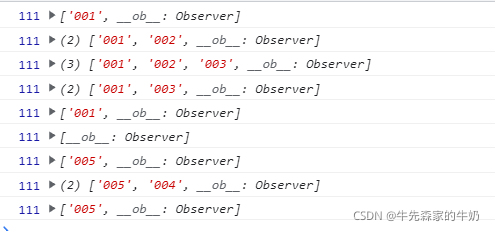
<template>
<div class="select-checked">
<!-- дёӢжӢүеҠ еӨҡйҖүжЎҶ -->
<el-select
v-model="value"
multiple
placeholder="иҜ·йҖүжӢ©"
:popper-append-to-body="false"
@remove-tag="removeTag"
>
<el-option
v-for="item in options"
:key="item.value"
:label="item.label"
:value="item.value"
>
<el-checkbox v-model="item.check" @change="isCheck(item)">
{{ item.label }}
</el-checkbox>
</el-option>
</el-select>
{{ value }}
</div>
</template>
<script>
export default {
name: 'SelectChecked',
components: {},
props: {
options: {
type: Array
}
},
data() {
return {
value: []
}
},
methods: {
// еӨҡйҖүжЎҶи§ҰеҸ‘
isCheck(item) {
if (item.check && item.value == 'all') {
this.value = []
this.options.forEach(element => {
element.check = true
this.value.push(element.value)
})
} else if (!item.check && item.value == 'all') {
this.value = []
this.options.forEach(element => {
element.check = false
})
}
if (
item.check &&
this.value.indexOf(item.value) == -1 &&
item.value !== 'all'
) {
this.value.forEach((elm, idx) => {
if (elm == 'all') {
this.value.splice(idx, 1)
}
})
this.value.push(item.value)
if (this.value.length == this.options.length - 1) {
this.options[0].check = true
this.value.unshift('all')
} else {
this.options[0].check = false
}
} else if (!item.check && item.value !== 'all') {
this.options[0].check = false
this.value.forEach((elm, idx) => {
if (elm == item.value || elm == 'all') {
this.value.splice(idx, 1)
}
})
}
this.$emit('selectedVal', this.value)
},
// еӨҡйҖүжЁЎејҸдёӢ移йҷӨtagж—¶и§ҰеҸ‘
removeTag(value) {
if (value == 'all') {
this.options.forEach((elm, idx) => {
elm.check = false
})
this.value = []
} else {
this.options.forEach((elm, idx) => {
if (elm.value == value || elm.value == 'all') {
elm.check = false
}
})
}
this.$emit('selectedVal', this.value)
}
}
}
</script>
<style lang="scss">
.select-checked {
.el-select-dropdown.is-multiple .el-select-dropdown__item.selected::after {
content: '';
}
.el-checkbox {
width: 100%;
padding: 0 30px;
.el-checkbox__label {
margin-left: 20px;
}
}
.el-select-dropdown__item {
padding: 0;
}
}
</style>组件дёӯдҪҝз”Ё
<!-- -->
<template>
<div class="content-box select-checked">
<div class="container">
<SelectChecked :options="options" @selectedVal="selectedVal" />
</div>
</div>
</template>
<script>
import SelectChecked from '@/components/Select/SelectChecked'
export default {
name: 'record',
components: {
SelectChecked
},
data() {
return {
options: [
{
value: 'all',
label: 'е…ЁйғЁ',
check: false
},
{
value: '001',
label: 'й»„йҮ‘зі•',
check: false
},
{
value: '002',
label: 'еҸҢзҡ®еҘ¶',
check: false
},
{
value: '003',
label: 'иҡөд»”з…Һ',
check: false
},
{
value: '004',
label: 'йҫҷйЎ»йқў',
check: false
},
{
value: '005',
label: 'еҢ—дә¬зғӨйёӯ',
check: false
}
],
value1: []
}
},
watch: {
}
},
computed: {},
methods: {
selectedVal(value){
// жіЁж„ҸиҝҷйҮҢеҰӮжһңжңүе…ЁйғЁзҡ„иҜқпјҢиҰҒеҺ»жҺүе…ЁйғЁ
value.forEach((item,idx )=>{
if(item == 'all'){
value.splice(idx, 1)
}
})
console.log(111, value);
}
},
created() {
console.log('created-record')
},
activated() {
console.log('created-record')
},
mounted() {}
}
</script>
<style lang="scss">
.select-checked {
.el-select-dropdown.is-multiple .el-select-dropdown__item.selected::after {
content: '';
}
.el-checkbox {
width: 100%;
padding: 0 30px;
.el-checkbox__label {
margin-left: 20px;
}
}
.el-select-dropdown__item {
padding: 0;
}
}
</style>ж•ҲжһңеҰӮдёӢеӣҫ
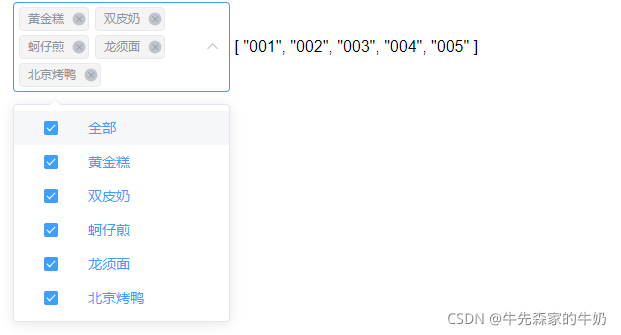
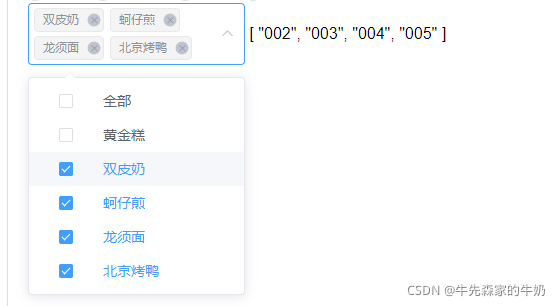
ж„ҹи°ўйҫҷе“ҘжҢҮеҜје’Ңеё®еҝҷ
<template>
<div class="select-checked">
<el-select
:value="selected"
multiple
placeholder="иҜ·йҖүжӢ©"
:popper-append-to-body="false"
>
<el-option :value="''" label="е…ЁйғЁ" class="multiple">
<el-checkbox v-model="optionsAll" @change="handleoptionsAllChange">
е…ЁйғЁ
</el-checkbox>
</el-option>
<el-option
class="multiple"
:value="key"
:label="item"
v-for="(item, key) in optionsData"
:key="key"
>
<el-checkbox
:value="selectedOptions.includes(key)"
@change="handleTaskItemChange(key)"
>
{{ item }}
</el-checkbox>
</el-option>
</el-select>
</div>
</template>
<script>
export default {
name: 'Select',
components: {},
props: {
options: {
type: Object
}
},
data() {
return {
optionsData: {},
optionsAll: true,
selectedOptions: [],
}
},
watch: {
options: {
handler(newVal) {
console.log(newVal)
this.optionsData = newVal
this.selectedOptions = Object.keys(newVal)
},
immediate: true, // иҜҘеҖјй»ҳи®ӨжҳҜfalseпјҢеңЁиҝӣе…ҘйЎөйқўж—¶пјҢ第дёҖж¬Ўз»‘е®ҡеҖјпјҢдёҚдјҡз«ӢеҲ»жү§иЎҢзӣ‘еҗ¬пјҢеҸӘжңүж•°жҚ®еҸ‘з”ҹж”№еҸҳжүҚдјҡжү§иЎҢhandlerдёӯзҡ„ж“ҚдҪң
// deep: true, // deep ж·ұеәҰ
},
},
computed: {
selected() {
if (
this.selectedOptions.length === Object.keys(this.optionsData).length
) {
return ['']
} else {
return this.selectedOptions
}
}
},
methods: {
handleoptionsAllChange(isAll) {
if (isAll) {
this.selectedOptions = Object.keys(this.optionsData)
} else {
this.selectedOptions = []
}
},
handleTaskItemChange(key) {
if (this.selectedOptions.includes(key)) {
this.selectedOptions.splice(this.selectedOptions.indexOf(key), 1)
} else {
this.selectedOptions.push(key)
}
this.optionsAll =
this.selectedOptions.length === Object.keys(this.optionsData).length
}
}
}
</script>
<style lang="scss">
.select-checked {
.el-select-dropdown.is-multiple .el-select-dropdown__item.selected::after {
content: '';
}
.el-checkbox {
width: 100%;
padding: 0 30px;
.el-checkbox__label {
margin-left: 20px;
}
}
.el-select-dropdown__item {
padding: 0;
}
.el-tag__close,
.el-icon-close {
display: none;
}
.el-tag.el-tag--info {
background: transparent;
border: 0;
}
.el-select {
.el-select__tags {
flex-wrap: nowrap;
overflow: hidden;
}
.el-tag {
background-color: #fff;
border: none;
color: #606266;
font-size: 13px;
padding-right: 0;
& ~ .el-tag {
margin-left: 0;
}
&:not(:last-child)::after {
content: ',';
}
}
}
}
</style>组件дҪҝз”Ёпјҡ
<!-- -->
<template>
<div class="content-box select-checked">
<div class="container">
<Select :options="optionsData" @selected="selected" />
</div>
</div>
</template>
<script>
import Select from '@/components/Select/Select'
export default {
name: 'record',
components: {
Select
},
data() {
return {
optionsData: {
'001': 'й»„йҮ‘зі•',
'002': 'еҸҢзҡ®еҘ¶',
'003': 'иҡөд»”з…Һ',
'004': 'йҫҷйЎ»йқў',
'005': 'еҢ—дә¬зғӨйёӯ'
},
}
},
watch: {},
computed: {},
methods: {
selected(value){
console.log(value);
let str = value.join()
console.log(str)
// жіЁж„ҸйҖүйЎ№дёәе…ЁйғЁж—¶ж•°жҚ®йҮҢйқўзҡ„еҖјдёәз©әеӯ—з¬ҰдёІе’Ңж— зҡ„жғ…еҶө
if(value.includes('') || value.length === 0){
console.log(Object.keys(this.optionsData).join());
}
}
},
created() {
console.log('created-record')
},
activated() {
console.log('created-record')
},
mounted() {}
}
</script>
<style lang="scss" scoped>
</style>ж•ҲжһңеҰӮдёӢпјҡ
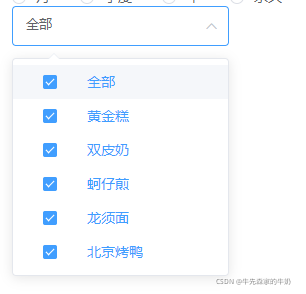
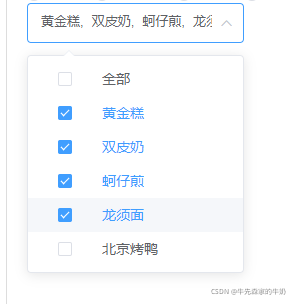
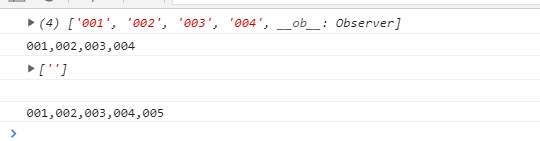
еӣ дёҠйқўжҳҜеҜ№иұЎж јејҸж•°жҚ®пјҢж“ҚдҪңиө·жқҘеҸҜиғҪдјҡдёҚж–№дҫҝпјҢжҲ‘йҮҚж–°ж•ҙзҗҶдәҶдёҖдёӢж•°з»„еҜ№иұЎж јејҸж•°жҚ®пјҢеҰӮдёӢ
<template>
<div class="select-checked">
<el-select
:value="selected"
:class="{ all: optionsAll }"
multiple
placeholder="иҜ·йҖүжӢ©"
:popper-append-to-body="false"
>
<el-option :value="''" label="е…ЁйғЁ" class="multiple">
<el-checkbox v-model="optionsAll" @change="handleoptionsAllChange">
е…ЁйғЁ
</el-checkbox>
</el-option>
<el-option
class="multiple"
:value="item.value"
:label="item.label"
v-for="(item, key) in optionsData"
:key="key"
>
<el-checkbox v-model="item.check" @change="handleTaskItemChange(item)">
{{ item.label }}
</el-checkbox>
</el-option>
</el-select>
</div>
</template>
<script>
export default {
name: 'Select',
components: {},
props: {
options: {
type: Array
}
},
data() {
return {
optionsData: [],
optionsAll: true,
selectedOptions: []
}
},
watch: {
options: {
handler(newVal) {
this.optionsData = newVal
newVal.forEach(item => {
if (item.check) {
this.selectedOptions.push(item.value)
}
})
},
immediate: true
// deep: true, // ж·ұеәҰзӣ‘еҗ¬
}
},
computed: {
selected() {
if (this.selectedOptions.length === this.options.length) {
return ['']
} else {
return this.selectedOptions
}
}
},
methods: {
handleoptionsAllChange(isAll) {
if (isAll) {
this.optionsData.forEach((elm, idx) => {
elm.check = true
this.selectedOptions.push(elm.value)
})
} else {
this.optionsData.forEach((elm, idx) => {
elm.check = false
})
this.selectedOptions = []
}
this.$emit('selected',this.selectedOptions)
},
handleTaskItemChange(item) {
// console.log(item)
// иҝҷйҮҢжҳҜеҸ–еҮәдёӢж Үзҡ„ж–№жі•пјҢеҸҜд»Ҙе°ҒиЈ…еҶҷеҮәеҺ»
Array.prototype.getArrayIndex = function (obj) {
for (var i = 0; i < this.length; i++) {
if (this[i] === obj) {
return i
}
}
return -1
}
if (!item.check) {
this.optionsData.forEach((elm, idx) => {
if (item.value == elm.value) {
let index = this.selectedOptions.getArrayIndex(item.value)
this.selectedOptions.splice(index, 1)
}
})
} else {
this.optionsData.forEach((elm, idx) => {
if (item.value == elm.value) {
this.selectedOptions.push(elm.value)
}
})
}
this.optionsAll = this.selectedOptions.length === this.optionsData.length
// console.log(this.selectedOptions, this.optionsData)
this.$emit('selected', this.selectedOptions)
}
}
}
</script>
<style lang="scss">
.select-checked {
.el-select-dropdown.is-multiple .el-select-dropdown__item.selected::after {
content: '';
}
.el-checkbox {
width: 100%;
padding: 0 30px;
.el-checkbox__label {
margin-left: 20px;
}
}
.el-select-dropdown__item {
padding: 0;
}
.el-tag__close,
.el-icon-close {
display: none;
}
.el-tag.el-tag--info {
background: transparent;
border: 0;
}
.el-select {
.el-select__tags {
flex-wrap: nowrap;
overflow: hidden;
}
.el-tag {
background-color: #fff;
border: none;
color: #606266;
font-size: 13px;
padding-right: 0;
& ~ .el-tag {
margin-left: 0;
}
&:not(:last-child)::after {
content: ',';
}
}
}
}
</style>组件дёӯдҪҝз”Ё
<!-- -->
<template>
<div class="content-box select-checked">
<div class="container">
<Select :options="options" @selected="selected"/>
</div>
</div>
</template>
<script>
import SelectTest from '@/components/Select/Select'
export default {
name: 'record',
components: {
Select,
},
data() {
return {
options: [
{
value: '001',
label: 'й»„йҮ‘зі•',
check: true
},
{
value: '002',
label: 'еҸҢзҡ®еҘ¶',
check: true
},
{
value: '003',
label: 'иҡөд»”з…Һ',
check: true
},
{
value: '004',
label: 'йҫҷйЎ»йқў',
check: true
},
{
value: '005',
label: 'еҢ—дә¬зғӨйёӯ',
check: true
}
],
}
},
watch: {
},
computed: {},
methods: {
selected(value){
console.log(value);
}
},
created() {
console.log('created-record')
},
activated() {
console.log('created-record')
},
mounted() {}
}
</script>ж•ҲжһңеҰӮдёӢпјҡ
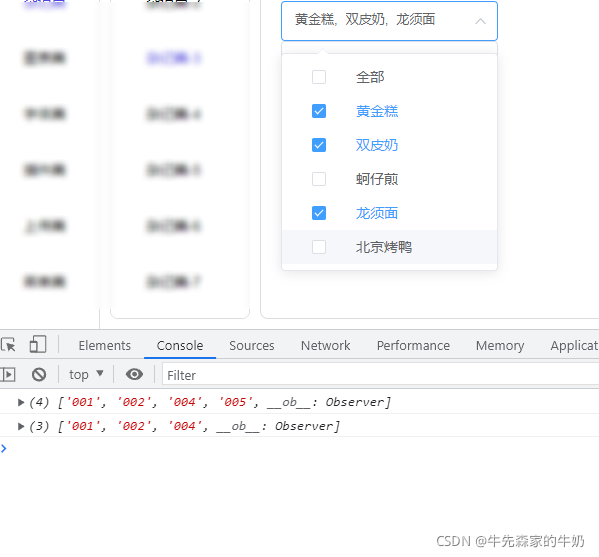
ж„ҹи°ўеҗ„дҪҚзҡ„йҳ…иҜ»пјҒе…ідәҺвҖңelementUIеҰӮдҪ•е®һзҺ°дёӢжӢүйҖүйЎ№еҠ еӨҡйҖүжЎҶвҖқиҝҷзҜҮж–Үз« е°ұеҲҶдә«еҲ°иҝҷйҮҢдәҶпјҢеёҢжңӣд»ҘдёҠеҶ…е®№еҸҜд»ҘеҜ№еӨ§е®¶жңүдёҖе®ҡзҡ„её®еҠ©пјҢи®©еӨ§е®¶еҸҜд»ҘеӯҰеҲ°жӣҙеӨҡзҹҘиҜҶпјҢеҰӮжһңи§үеҫ—ж–Үз« дёҚй”ҷпјҢеҸҜд»ҘжҠҠе®ғеҲҶдә«еҮәеҺ»и®©жӣҙеӨҡзҡ„дәәзңӢеҲ°еҗ§пјҒ
е…ҚиҙЈеЈ°жҳҺпјҡжң¬з«ҷеҸ‘еёғзҡ„еҶ…е®№пјҲеӣҫзүҮгҖҒи§Ҷйў‘е’Ңж–Үеӯ—пјүд»ҘеҺҹеҲӣгҖҒиҪ¬иҪҪе’ҢеҲҶдә«дёәдё»пјҢж–Үз« и§ӮзӮ№дёҚд»ЈиЎЁжң¬зҪ‘з«ҷз«ӢеңәпјҢеҰӮжһңж¶үеҸҠдҫөжқғиҜ·иҒ”зі»з«ҷй•ҝйӮ®з®ұпјҡis@yisu.comиҝӣиЎҢдёҫжҠҘпјҢ并жҸҗдҫӣзӣёе…іиҜҒжҚ®пјҢдёҖз»ҸжҹҘе®һпјҢе°Ҷз«ӢеҲ»еҲ йҷӨж¶үе«ҢдҫөжқғеҶ…е®№гҖӮ
жӮЁеҘҪпјҢзҷ»еҪ•еҗҺжүҚиғҪдёӢи®ўеҚ•е“ҰпјҒ